

第一次使用示波器,发现电脑无法识别怎么办?
描述
电脑无法识别示波器(安装驱动)
操作指南
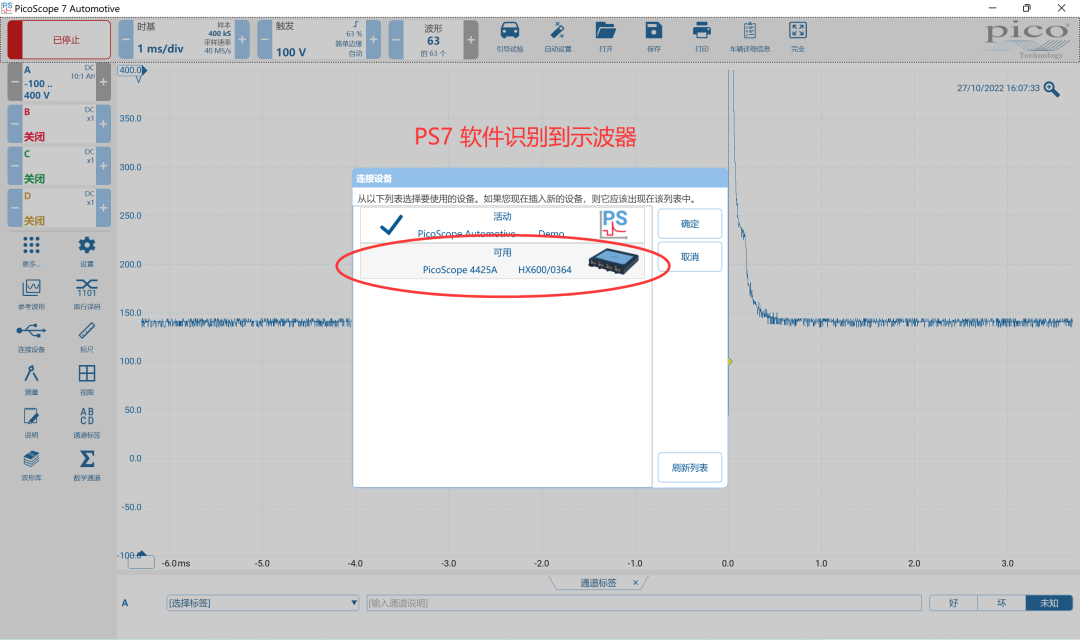
图1
有些用户第一次使用示波器时(或者更换电脑使用示波器时),发现电脑识别不了示波器,出现此类问题,可以根据下述方法进行解决。
我们先来看看软件识别到示波器的状态:
PS7版本的软件中,可以点击软件左侧一栏【连接设备】查看,如图1;
PS6版本的软件中,可以点击软件左上角【文件】,再点击【连接设备】查看,如图2和图3。
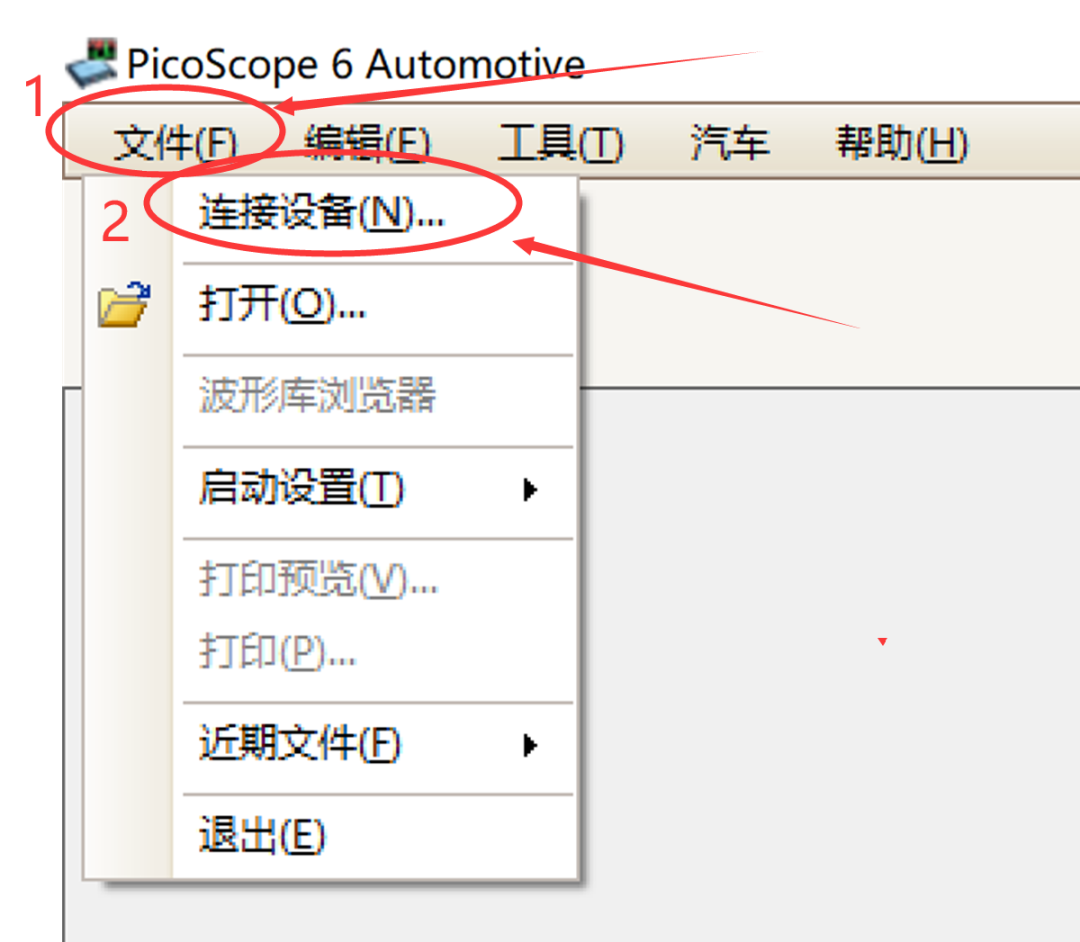
图2
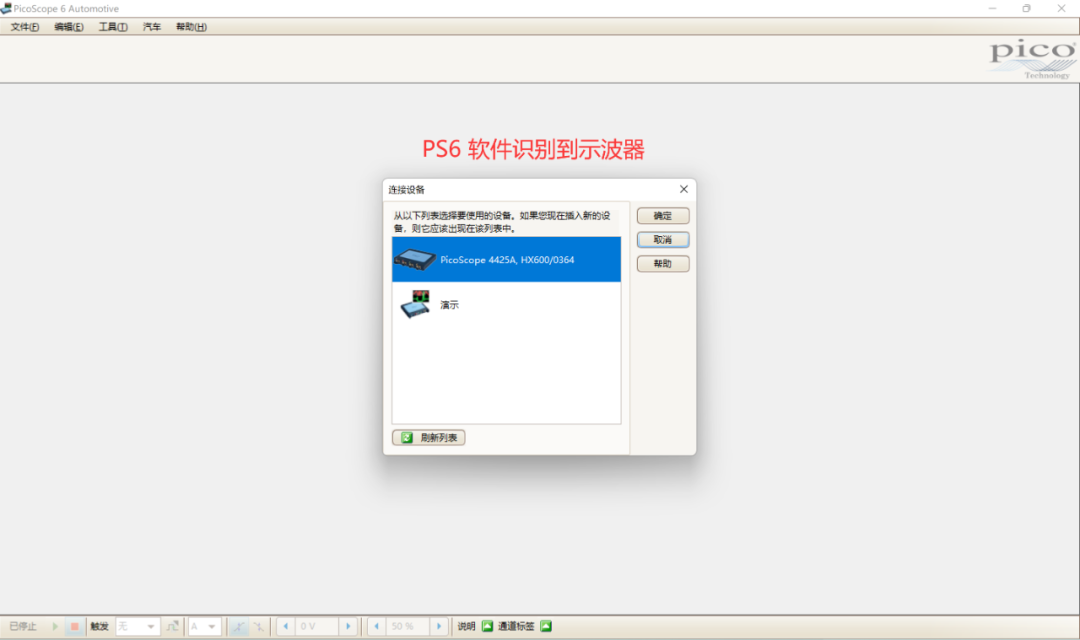
图3
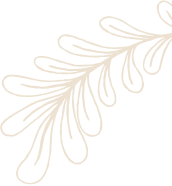
如果电脑与示波器连接后,上述界面没有搜索到示波器,则表示电脑没有识别出示波器,如图4、图5。
注意:先确保你的电脑上只打开一个示波器软件,如果同时打开多个示波器软件,只会在其中一个软件上连接示波器,而其他软件则是默认的没有连接示波器的状态
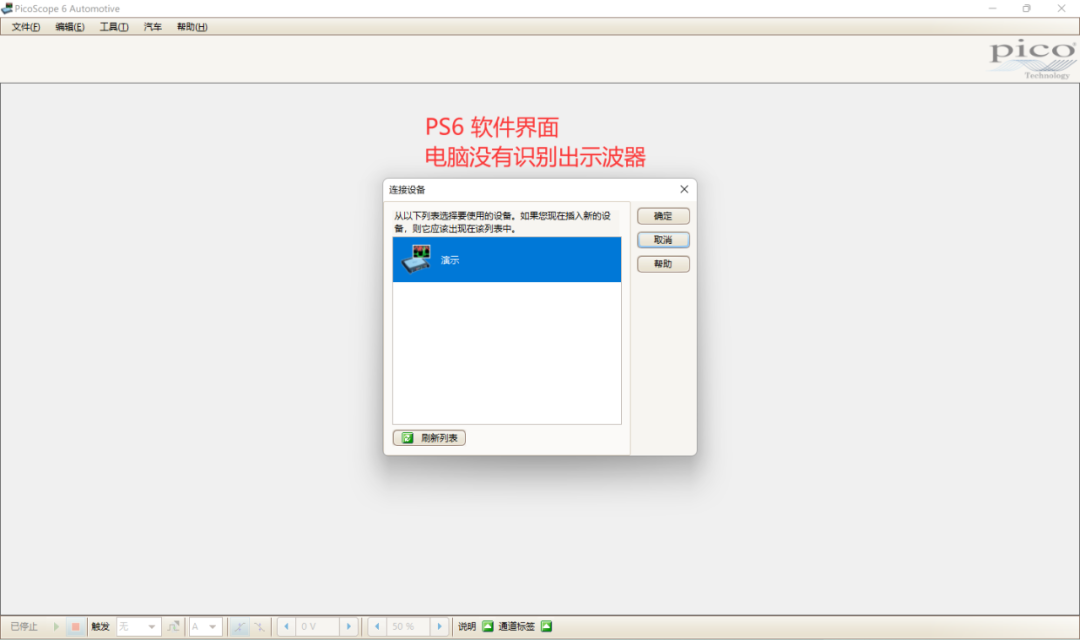
图4
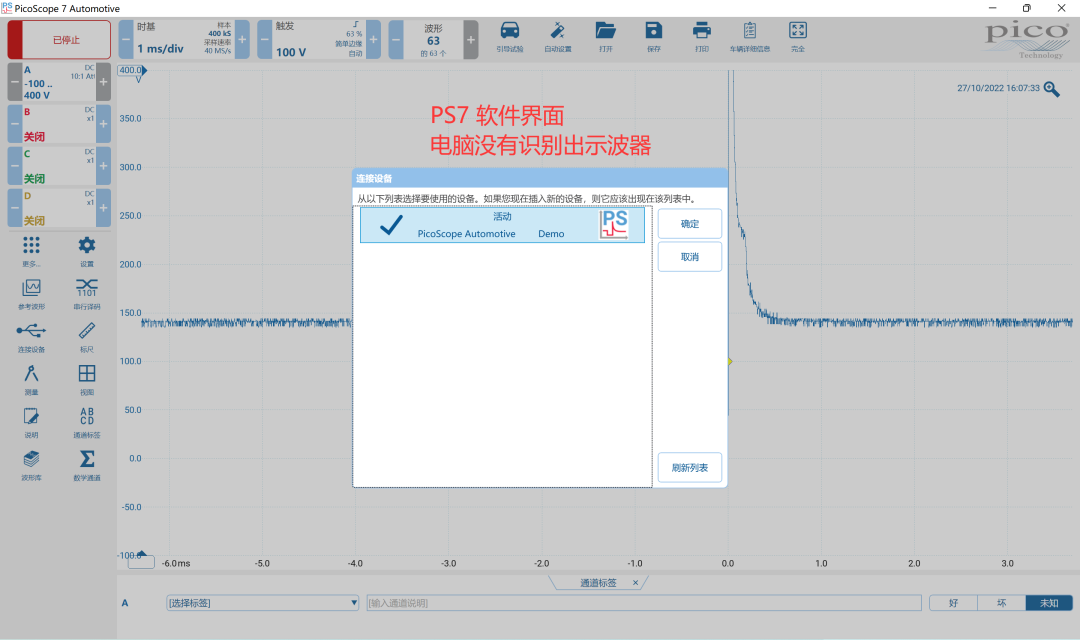
图5
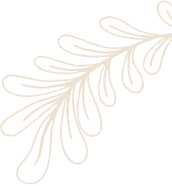
出现这种情况,最好先用同一台电脑的不同USB端口连接示波器看看能否成功识别(因为电脑的USB端口输出电压有差异,也有可能会导致示波器不能正常工作;此外,建议用户尽量不使用USB拓展坞,因为可能会导致供电电压降低而识别不到驱动);如果还是不行,则使用另一台电脑连接示波器看看能否成功识别(这一步是为了排查示波器内置驱动是否有问题),如果能识别出,证明示波器本身没有问题。之后将示波器重新连接到识别不出示波器的电脑上,打开【设备管理器】查看,一般这种情况是显示为叹号的状态,如图6,点击选中它然后右键【卸载】。
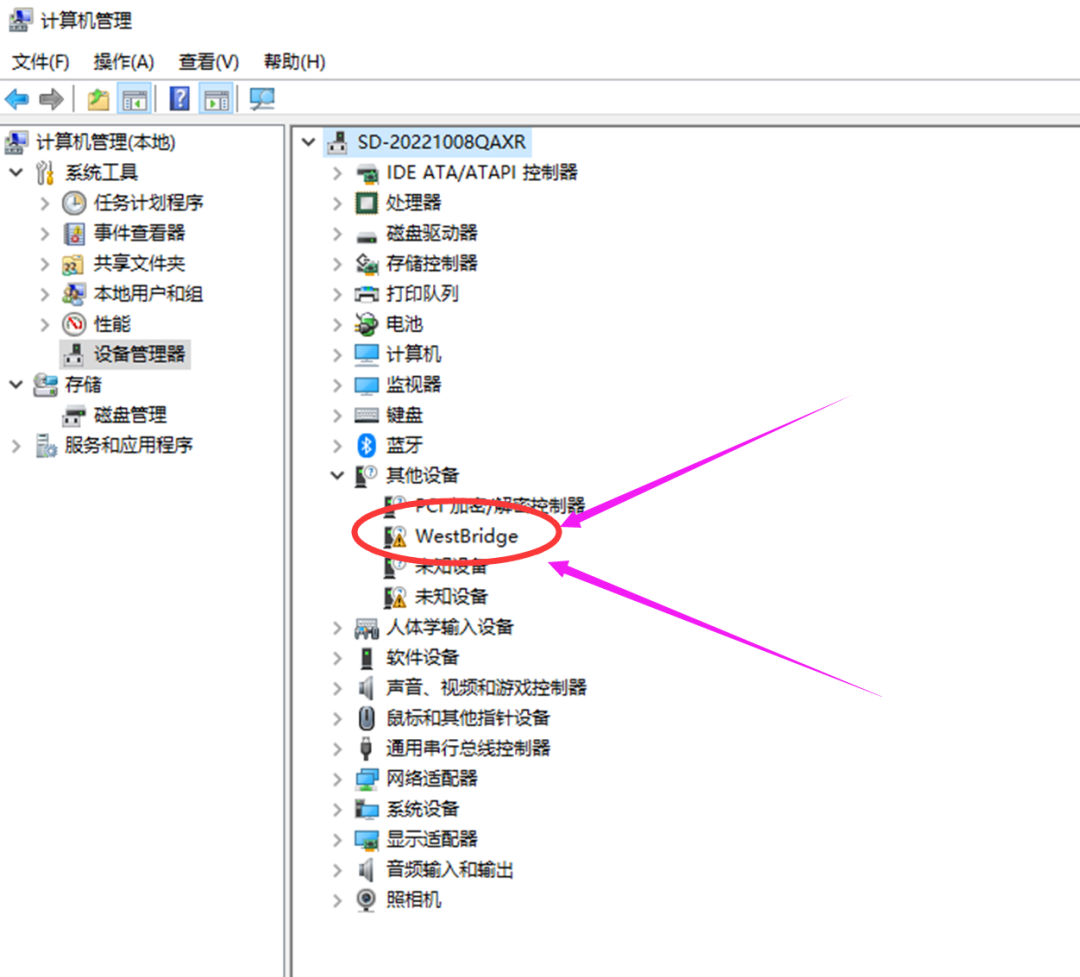
图6
完成上述步骤后,拔开示波器,再重新插上示波器。Windows 会运行“发现新硬件向导”。按照屏幕指示操作,如果向导询问是否更新Windows(WindowsUpdate),选择“否”(“No”),让Windows自动探测并设置你的示波器。完成此步,示波器的驱动将会在设备管理器上显示,显示为“Pico Technology instruments”或“PicoScope 4000 series Oscilloscope”,如图7。此时你的示波器软件应该可以用了。
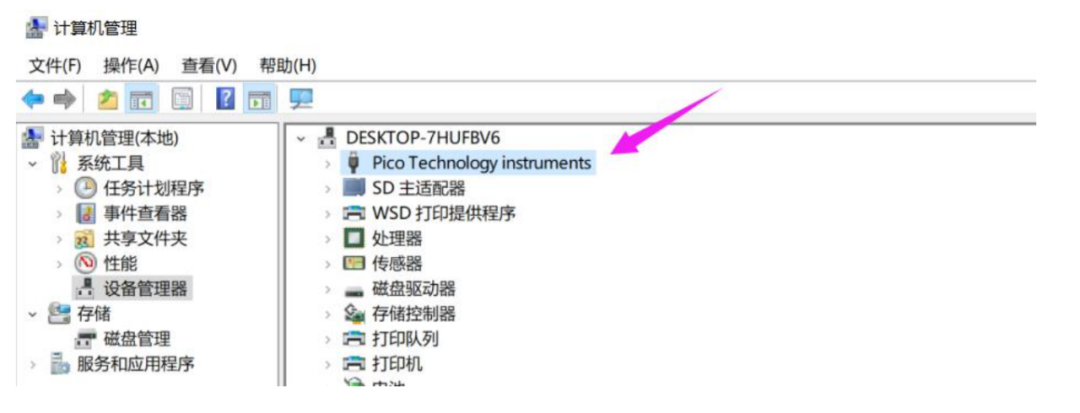
图7
如果到了这一步还是不行,就在图8中的路径找到这个文件(这个文件是示波器的驱动),双击它重新安装一下。
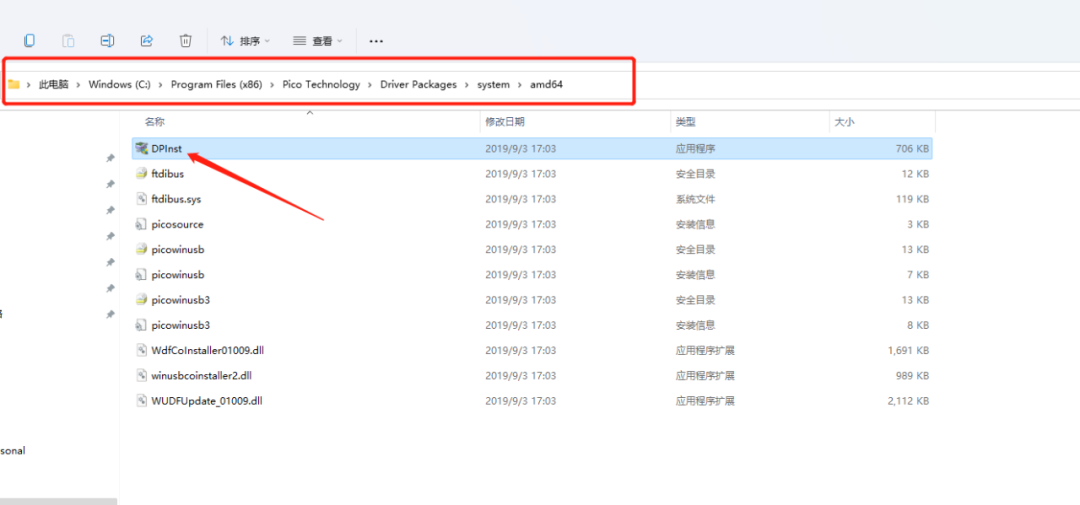
图8
- 相关推荐
- 示波器
-
第一次来2013-07-29 0
-
第一次画的板子2013-12-25 0
-
第一次发帖2013-12-29 0
-
安装ubuntu第一次开机只出现logo2014-04-19 0
-
第一次2014-05-16 0
-
第一次申请成功2016-01-29 0
-
第一次来到2016-06-07 0
-
第一次使用3081模块2016-08-16 0
-
第一次用示波器怎么使用(基础经验)2020-01-02 0
-
第一次编译源码没见命令行出来怎么办呢2022-01-06 0
-
PROTEUS示波器怎么只能第一次仿真时用?2023-04-23 0
-
51单片机电路第一次上电无法下载程序2023-10-08 0
-
USB设备无法识别怎么办2009-04-19 10526
-
电脑无法识别示波器(安装驱动)操作指南2022-11-09 2035
-
第一次用示波器如何测一个信号(新人基础)2021-11-05 2766
全部0条评论

快来发表一下你的评论吧 !

